İlgili Konular
[Notebook] Sorun Giderme - ScreenPad 2.0 düzgün çalışmadığında yaşanan problemler
Eğer işletim sistemini yeniden yüklediyseniz, önceden yüklenen sürümün dışında başka bir işletim sistemi yüklediyseniz, Windows'u güncellediyseniz veya herhangi bir nedenle ScreenPad 2.0 düzgün çalışmazsa (örneğin, ScreenPad yanıt vermiyorsa, ekranda hata varsa, ScreenPad içindeki işlev çalışmıyorsa, dokunmatik çalışmıyorsa), lütfen ScreenPad 2.0'ı yeniden yüklemek için aşağıdaki adımları takip edin. Bilgisayar Windows 11, sürüm 22H2'ye yükseltildikten sonra ScreenPad ekranı veya kullanıcı arayüzü sorunları yaşıyorsanız, lütfen buraya bakınız.
Not: Lütfen aşağıda gösterilen sırayla gerekli sürücüleri ve yardımcı programları indirip yükleyin:
Desteklenen Model: Makale, yalnızca ScreenPad 2.0 ile donatılmış ASUS dizüstü bilgisayarlar için geçerlidir. Lütfen ASUS web sitesini ziyaret edin ve ürün modelinizi arayın. Modelinizin ScreenPad 2.0'ı destekleyip desteklemediğini kontrol etmek için [Teknik Özellikler] kısmına tıklayın.
Öncelikle, [Intel Grafik] Sürücüsünü 25.20.100.6619 veya üzeri sürüm ile yükleyin. Lütfen önce Aygıt Yöneticisi'ne gidin ve sürücü sürümünü kontrol edin.
- Windows arama çubuğunda [Aygıt Yöneticisi] yazıp arayın ①, ardından [Aç] tıklayın ②.
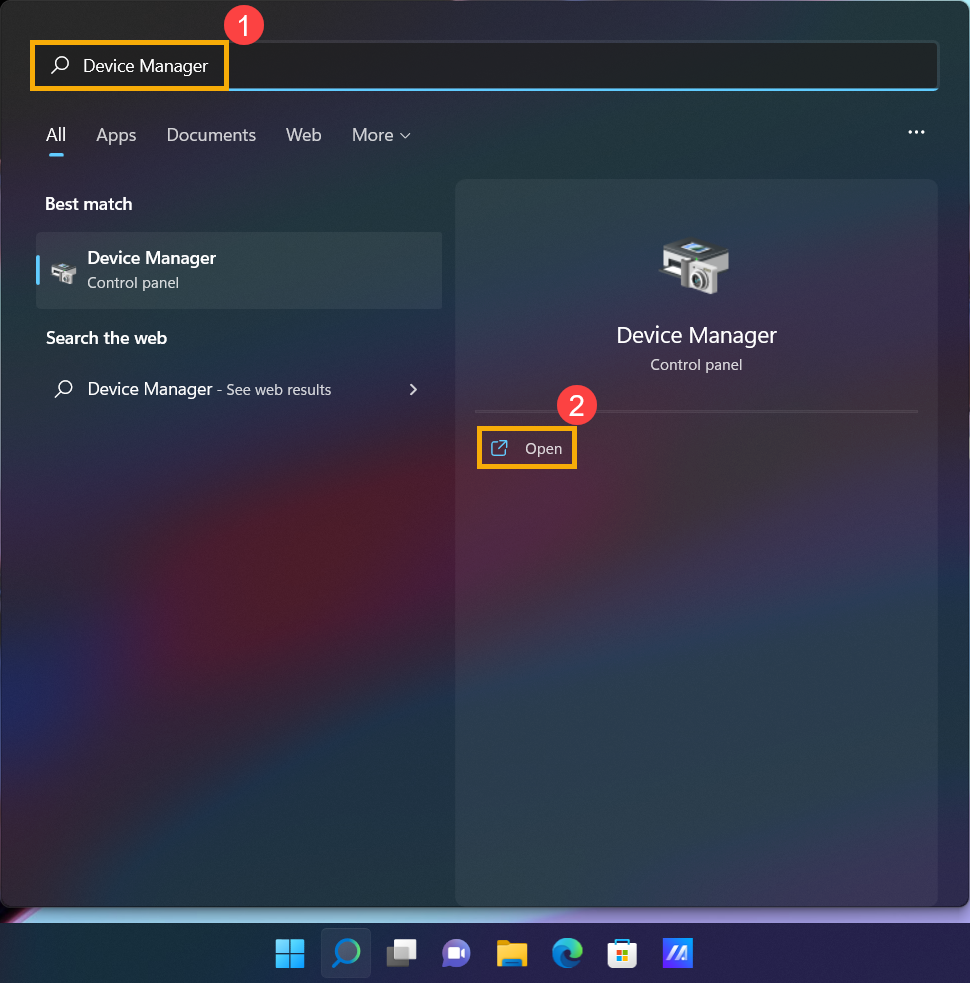
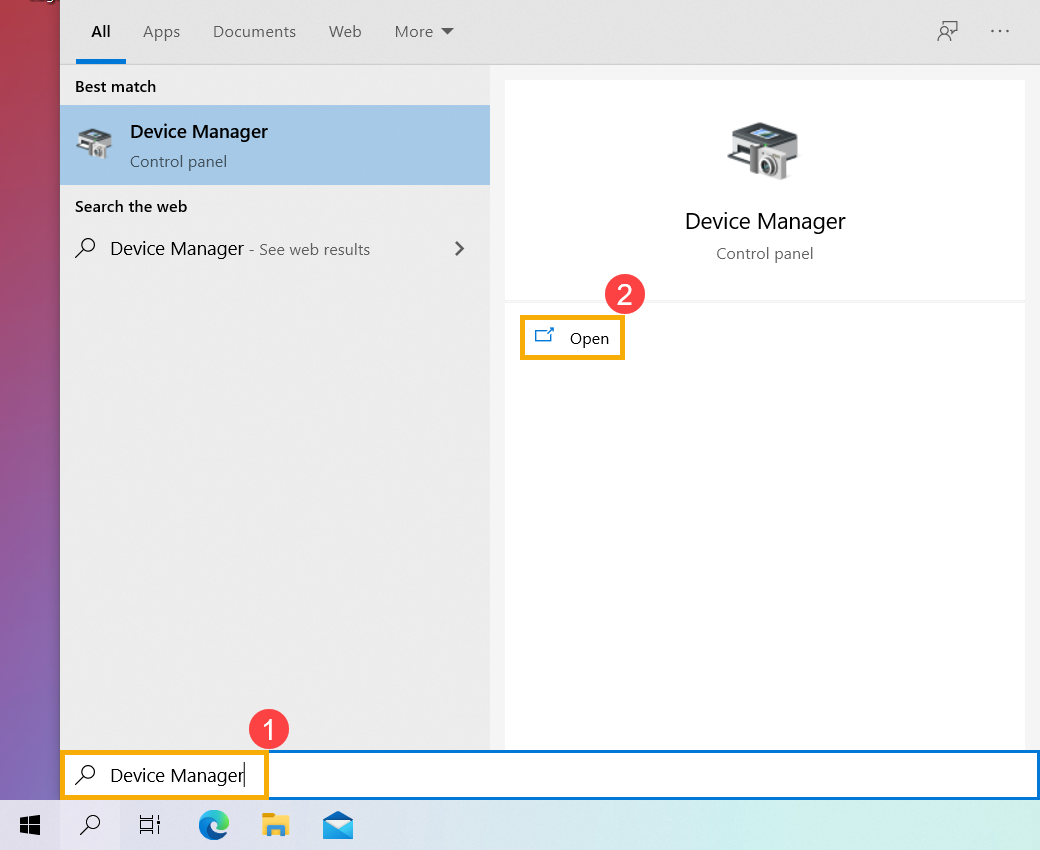
- Aygıt Yöneticisi içinde, [Ekran bağdaştırıcıları]'ı bulun ve [Intel UHD Graphics]'e sağ tıklayın ③. Açılır menüde [Özellikler]'i seçin ④.
Not: Cihaz adı farklı modellere göre değişebilir.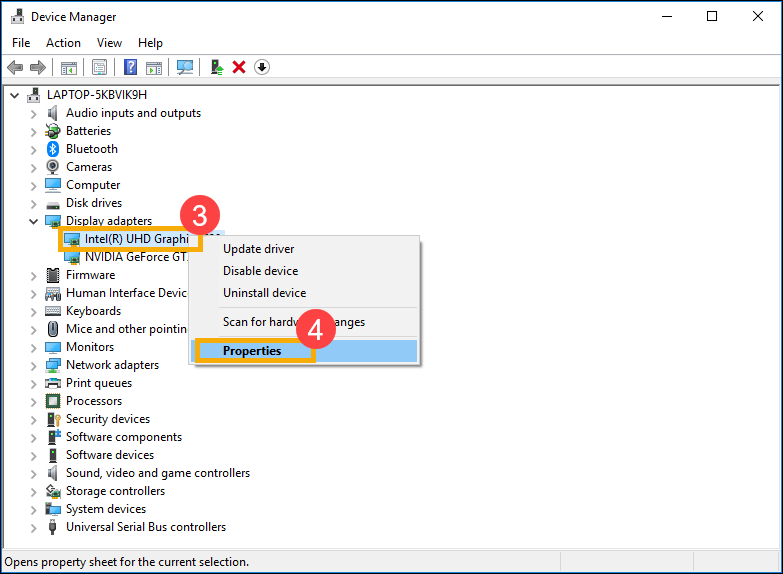
- [Sürücü] sekmesini seçin ⑤, ardından [Sürücü Versiyonu]'u kontrol edin ⑥.
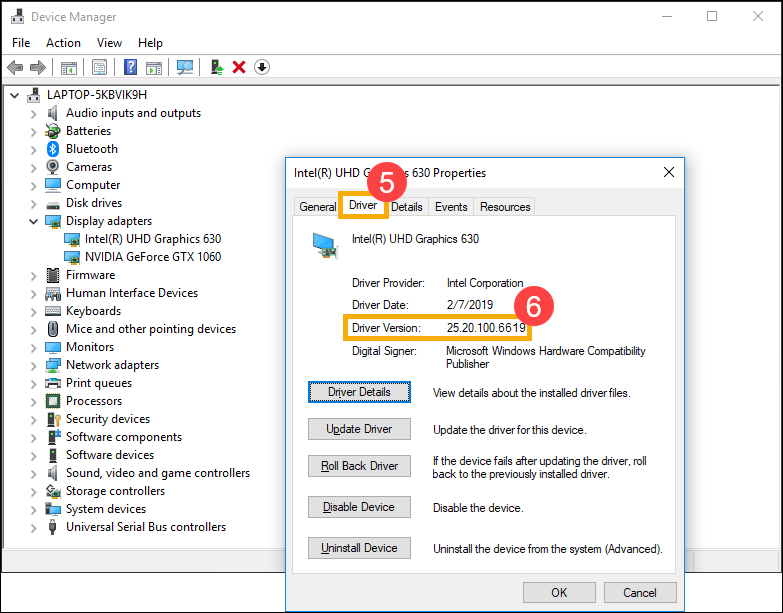
- Eğer sürücü versiyonu 25.20.100.6619'daha yüksekse, lütfen gerekli sürücüleri ve yardımcı programları yükleyin.
Eğer sürücü versiyonu 25.20.100.6619'daha düşük, Aygıt Yöneticisi'nde [Intel UHD Graphics] üzerine sağ tıklayın ⑦ ve [Sürücüyü güncelle] seçin ⑧.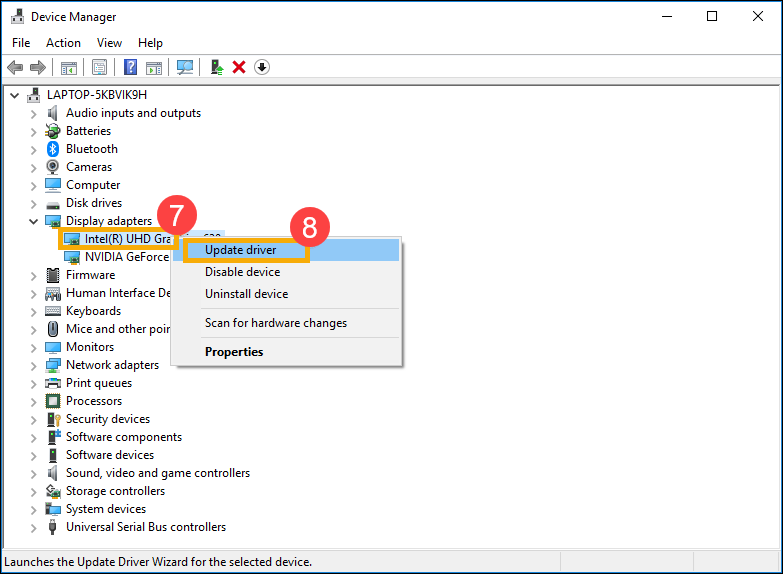
- [Güncel sürücü yazılımını otomatik olarak arayın] seçeneğine tıklayarak güncelleyin ⑨.

Lütfen ASUS Destek Sitesine gidin gerekli sürücüleri ve yardımcı programları indirin ve yükleyin, nasıl indirileceğini buradan öğrenebilirsiniz. Aşağıdaki resimler referans olması açısından güncel versiyondur, lütfen ASUS Destek Sitesinden son versiyonu indirin.)
Not: Lütfen sürücüleri ve yardımcı programı indirmek ve kurmak için aşağıdaki sırayı izleyin.
- [Intel(R) Serial IO I2C driver] sürücüsünü indirin ve kurun.
Not: ASUS destek sitesinde Intel(R) Serial IO I2C sürücüsünü arayamıyorsanız, bu bazı modellerde Windows'a yerleşik I2C sürücüsünün bulunduğu anlamına gelir, bu nedenle bunu manuel olarak yüklemenize gerek yoktur.
- [ScreenXpert (Windows Store App)] uygulamasını indirin.
Not: İNDİR butonuna tıkladıktan sonra bu yardımcı programı indirmek ve kurmak için Microsoft Store'a gideceksiniz.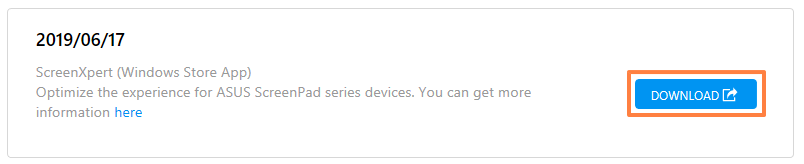
- [ASUS ScreenXpert Interface (Driver)] sürücüsünü kurun.
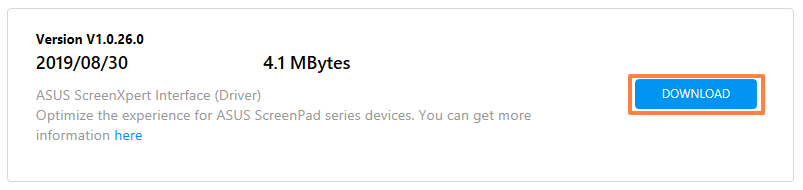
- [MyASUS (Windows Store App)] uygulamasını kurun.
Not: İNDİR butonuna tıkladıktan sonra bu yardımcı programı indirmek ve kurmak için Microsoft Store'a gideceksiniz.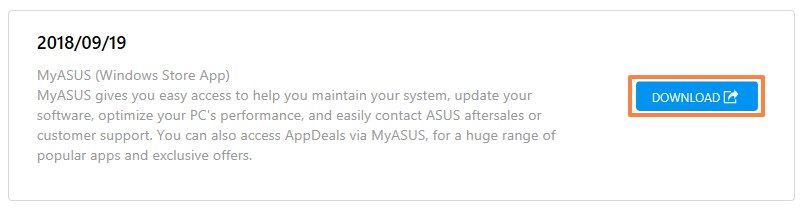
- [ASUS System Control Interface V3 (Driver)] sürücüsünü indirin ve kurun.

- [ScreenPad2 Optimizer] aracını indirin ve kurun.
Not: Bu araç, ScreenPad 2.0'ın çalışmasını sağlamak amacıyla, ScreenPad 2.0 çözünürlüğünü, dönüşünü, ScreenPad 2.0'ın anormal görüntüsünü ve ScreenPad 2.0'ın çalışamamasını düzeltebilecektir.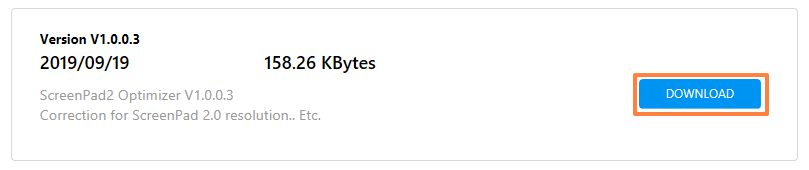
S1: Neden 2. panelin UI'si anormal?
C1: Windows 11, sürüm 22H2'nin davranışı değiştiğinden, 'Aktif sinyal modu'nun değişmesine neden oldu. Bir kullanıcı ScreenPad çözünürlüğünü değiştirirse, ScreenPad'de siyah bir ekran gösterilir. Bu sorunu çözmek için aşağıdakilerden birini seçebilirsiniz.
- ASUS ScreenXpert Interface sürücüsünü V3.0.2.0 veya üzeri sürüme güncelleyin.
- ScreenPad Optimizer V1.2.3.0 veya üzeri sürümünü kullanın.
S2: Neden ScreenXpert App Switcher ve Microsoft Snap düzenlerinin UI'si çakışıyor?
C2: Bir kullanıcı uygulama penceresini sürüklediğinde, ekranın üst kısmından Snap düzenleri gösterilir. Bu, Microsoft Windows 11, sürüm 22H2'nin yeni özelliğidir. Açılır kullanıcı arayüzü, ScreenXpert Uygulama Değiştiricisi ile örtüşecektir.
Windows Ayarları > Sistem > Çoklu Görev > Snap penceresi'nden snap düzenleri işlevini kapatabilir ve 「Bir pencereyi ekranımın üst kısmına sürüklediğimde snap düzenlerini göster」 seçeneğinin işaretini kaldırabilirsiniz.
S3: ScreenPad'de yukarı kaydırma yaptığımda Başlat menüsü neden görünüyor?
C3: ASUS, yukarı kaydırmayı ok simgesiyle değiştirdi. Daha iyi bir deneyim için ScreenXpert V3.0.7.0 veya üzeri sürüme güncelleyin.
Eğer yukarıdaki bilgilerle sorununuz çözülmezse, lütfen ASUS müşteri hizmetleri ile iletişime geçin.